如何在 iPhone、iPad 和 Mac 上刪除 Snapchat 帳戶
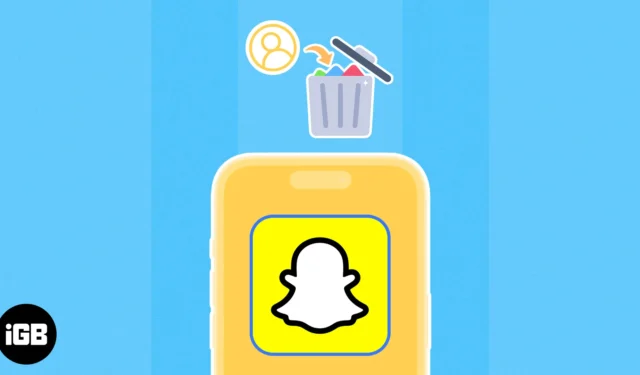
您是否不再喜歡使用 Snapchat 並想擺脫它?卸載之前,請不要忘記刪除您的 Snapchat 帳戶以刪除您的個人詳細信息。在這裡,我創建了這個易於遵循的指南,介紹如何在 iPhone 和 Mac 上刪除 Snapchat 帳戶。開始吧!
如何在 iPhone 或 iPad 上永久刪除 Snapchat 帳戶
- 打開Snapchat → 點擊個人資料圖標。
- 選擇“設置” 圖標。
- 選擇刪除帳戶。
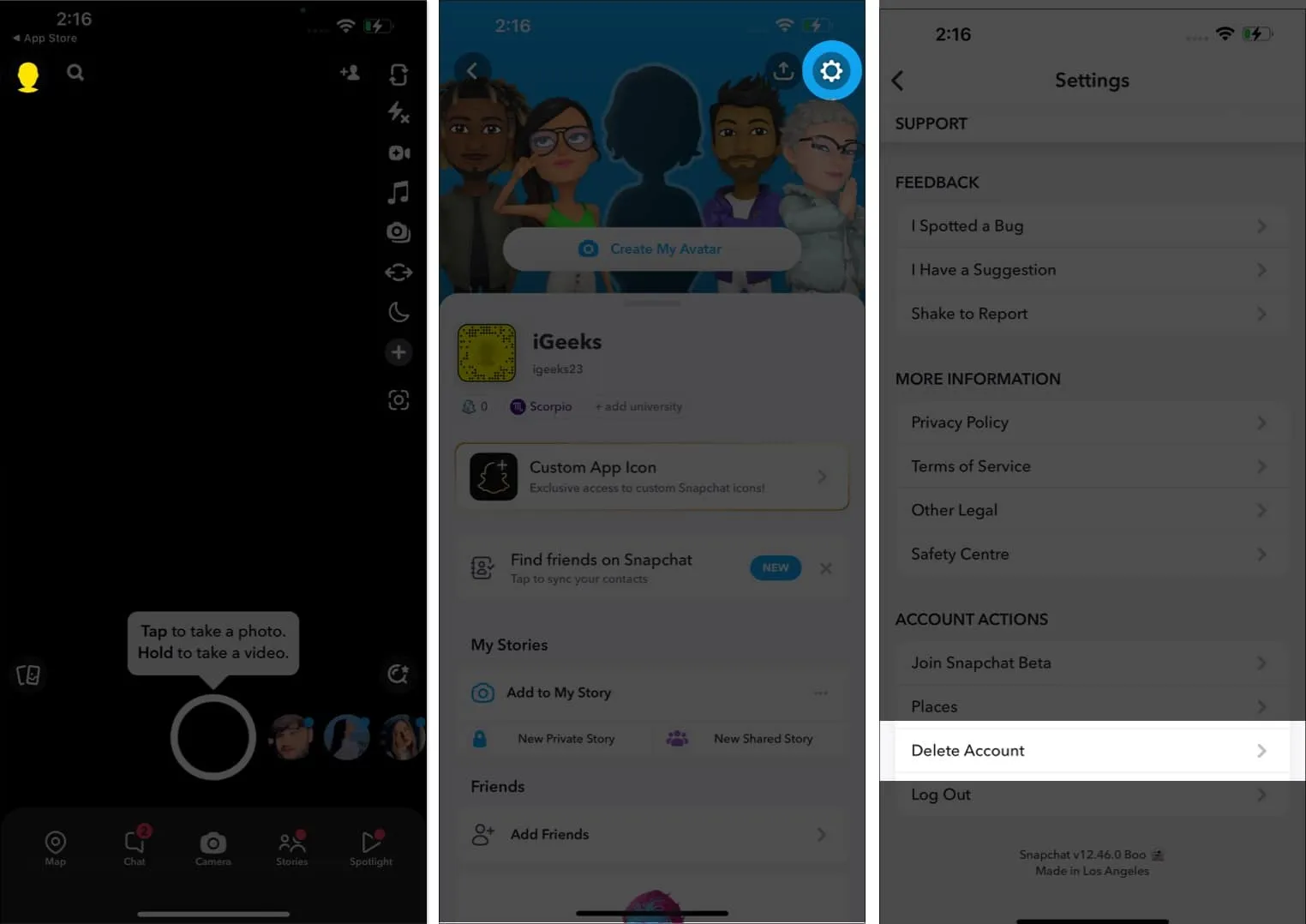
- 輸入您的用戶名和密碼→ 點擊下一步登錄您的 Snapchat 帳戶。
- 再次輸入您的密碼→ 點擊繼續。
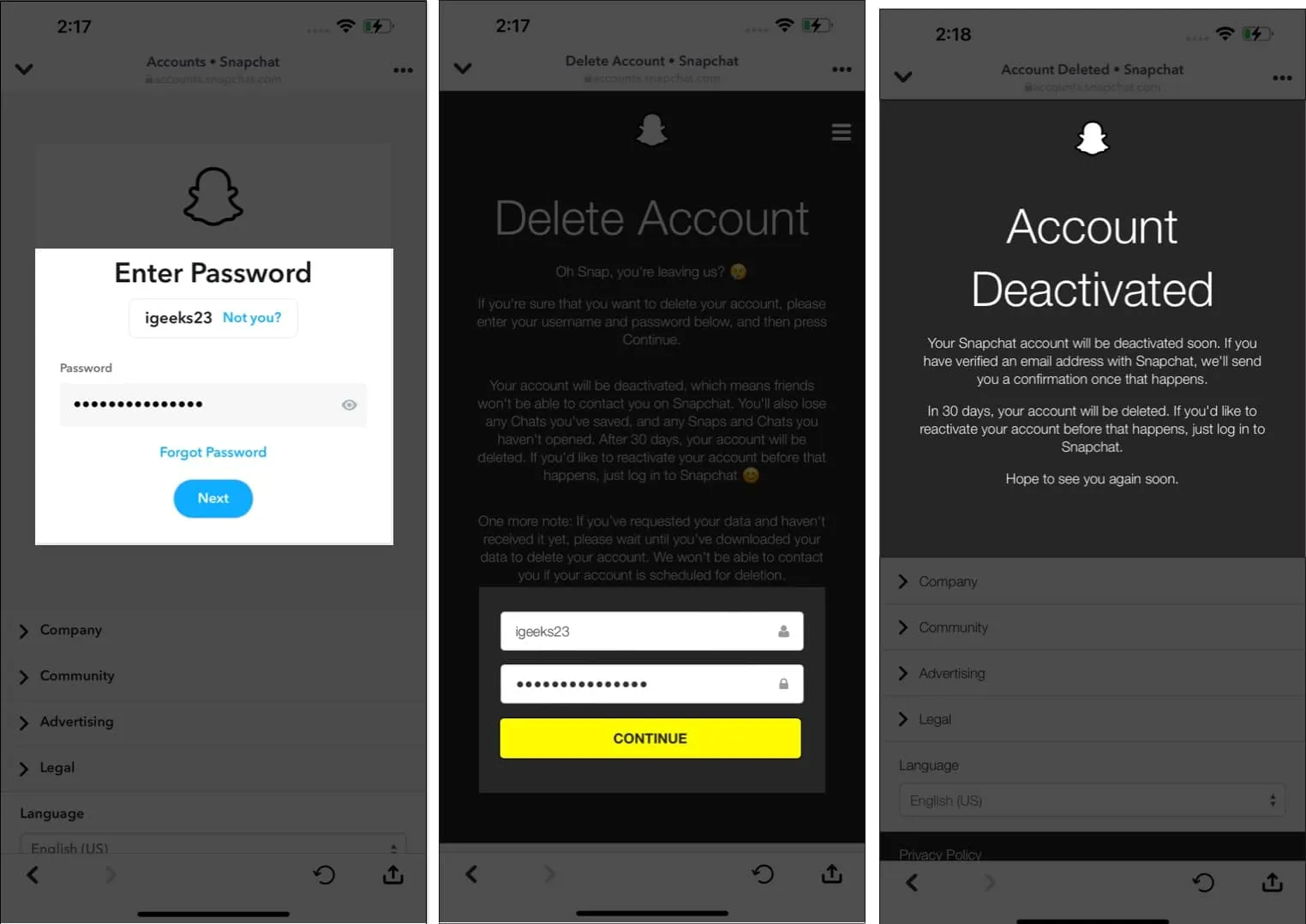
如何在 Mac 上永久刪除 Snapchat 帳戶
- 啟動Snapchat 應用程序。
或者,您可以在瀏覽器上登錄 Snapchat。 - 單擊個人資料圖標→ 選擇帳戶設置。
- 選擇刪除我的帳戶。
- 填寫您的登錄詳細信息→ 單擊“繼續”。
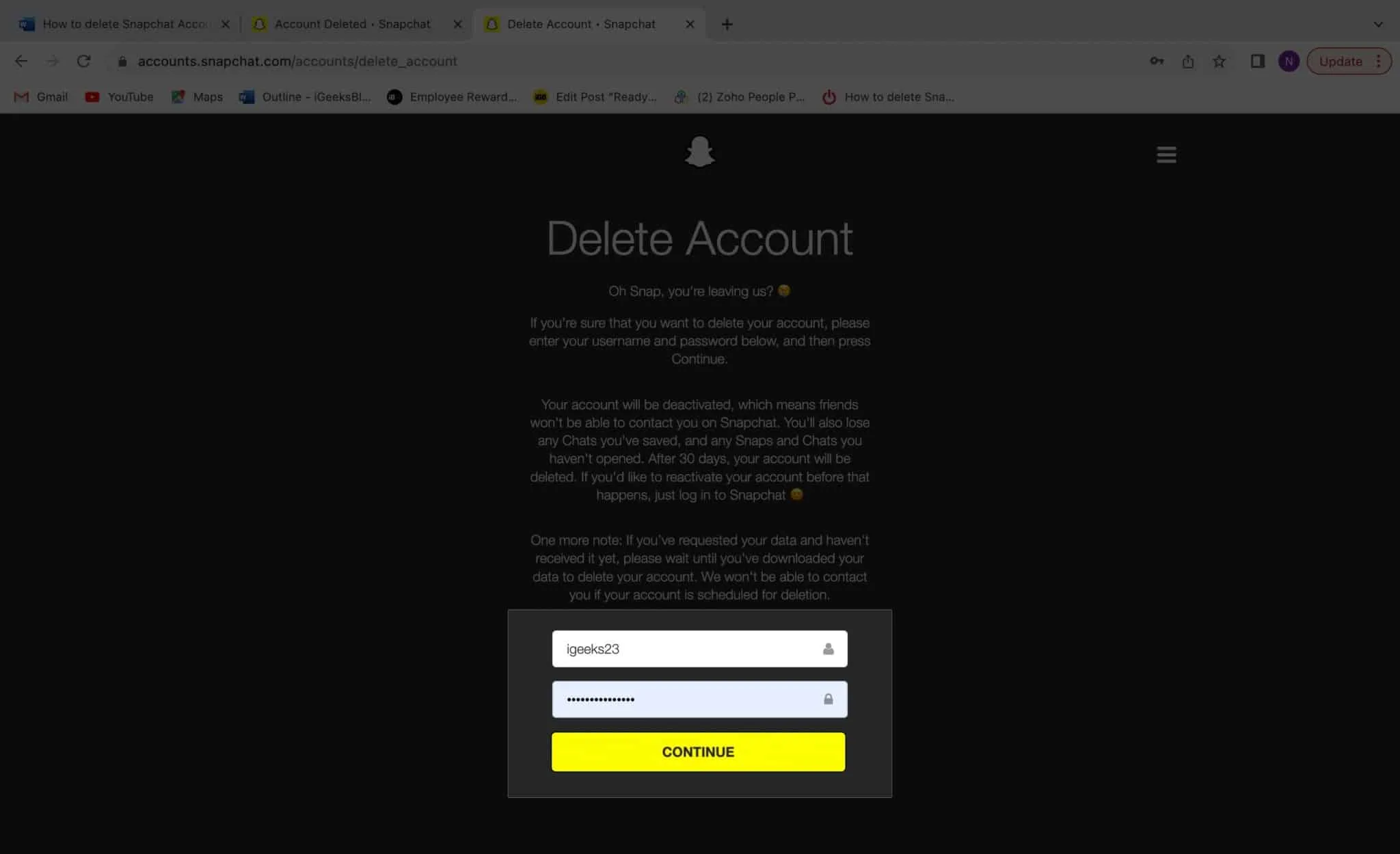
刪除 Snapchat 帳戶後會發生什麼?
完成上述步驟後,Snapchat 會立即停用您的帳戶。但是,它會給您 30 天的寬限期。在此恢復期結束後,Snapchat 將永久刪除您的帳戶。如果您不想丟失數據,請下載 Snapchat 數據。
一旦您的 Snapchat 帳戶被永久刪除,門戶就會從其數據庫服務器中刪除您的帳戶設置、朋友、故事、位置數據、聊天、快照和設備信息。發布此內容;您的朋友將無法看到您的身份證件或向您發送照片。
當您請求 Snapchat 停用您的帳戶時,該應用程序會將您的快照和文本保存在其數據庫中最多 30 天。如果您在此期間登錄並重新激活您的帳戶,您可以輕鬆檢索您的數據。
常見問題解答
帳戶刪除後 Snapchat 是否會存儲您的數據?
在您提出刪除帳戶請求後,Snapchat 會將您的數據存儲 30 天。
30 天后我可以重新激活我的 Snapchat 帳戶嗎?
不可以,30 天后您無法重新激活 Snapchat 帳戶。
包起來…
Snapchat 是一款與朋友和家人分享日常生活時刻的出色應用程序嗎?但如果您對此感到厭倦或找到了另一個令人興奮的應用程序來探索,您可以快速刪除 Snapchat。我希望這篇文章能達到您的目的。如果您遇到任何問題,請在評論部分分享。



發佈留言